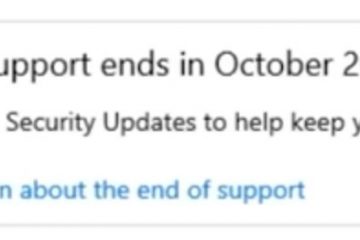Este método avançado envolve o uso do Editor do Registro para redefinir as opções de indexação de pesquisa e iniciar uma nova criação de índice.
FAQ – Perguntas frequentes sobre a Pesquisa do Windows e a indexação de pesquisa
Pode Priorizo determinadas pastas ou tipos de arquivos para uma indexação mais rápida?
O Windows Search não fornece um recurso direto para priorizar pastas ou tipos de arquivos específicos durante o processo de indexação. No entanto, você pode influenciar indiretamente a prioridade, garantindo que as pastas ou tipos de arquivos acessados com mais frequência sejam incluídos nas opções de indexação. Para fazer isso, vá ao Painel de controle > Opções de indexação e use o botão “Modificar“para garantir que seus locais preferidos sejam verificados. Lembre-se: quanto mais itens você adicionar ao índice, mais tempo o processo de indexação poderá demorar, então tente manter os locais indexados naqueles que você mais usa.
Como posso verificar qual versão do Windows Search estou usando?
Para verificar a versão do Windows Search, você pode usar o Gerenciador de Tarefas e o Explorador de Arquivos. Primeiro, abra o Gerenciador de Tarefas pressionando Ctrl+Shift+Esc, vá para “Detalhes“e procure por “SearchUI.exe“(para Windows 10) ou “SearchApp.exe“(para Windows 11). Clique com o botão direito nele e selecione “Abrir local do arquivo“. Na janela do Explorador de Arquivos que é aberta, clique com o botão direito no arquivo executável, selecione “Propriedades“ e, em seguida, mude para a guia “Detalhes“. Aqui, você encontre a “versão do produto“, que corresponde à sua versão do Windows Search. Este método fornece uma visão detalhada da compilação e versão específicas do recurso Windows Search que você está usando.
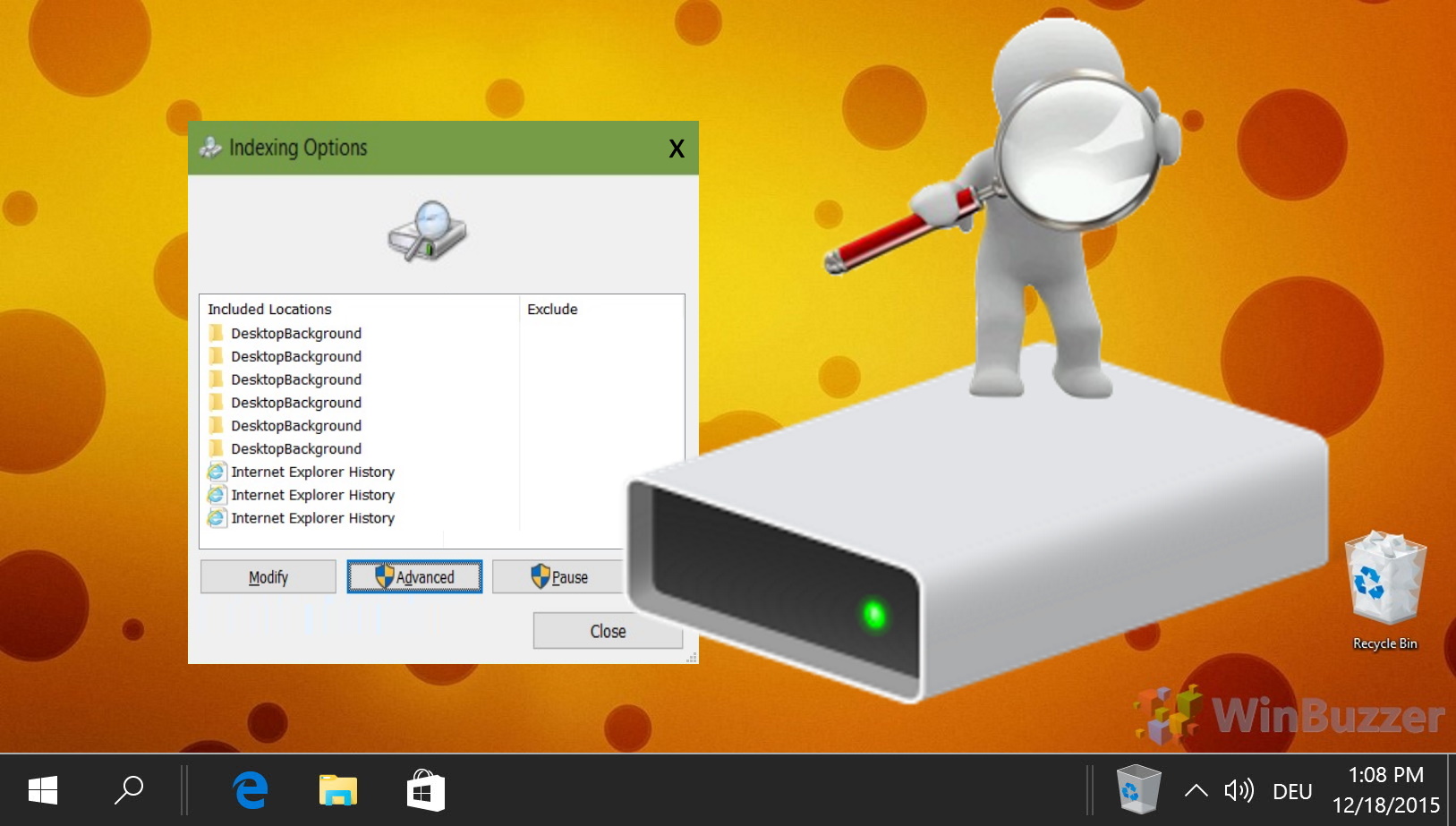
É possível indexar arquivos criptografados para pesquisa no Windows?
Sim, o Windows Search pode indexar arquivos criptografados, permitindo que você pesquise seu conteúdo como qualquer outro arquivo. Para ativar esse recurso, você precisa ajustar suas opções de indexação. Ir em Painel de Controle > Opções de Indexação, clique em “Avançado“, e na janela Opções Avançadas, em “Configurações de Arquivo“, marque a opção “Indexar arquivos criptografados”. Esta configuração permite que o conteúdo dos arquivos criptografados seja indexado e pesquisável, desde que você tenha as permissões necessárias para acessar esses arquivos. Lembre-se de que a indexação de arquivos criptografados pode representar um risco à segurança se o índice em si não estiver devidamente protegido.
O que devo fazer se o Windows Search parar de funcionar após uma atualização?
Se o Windows A pesquisa para de funcionar corretamente após uma atualização do sistema. Comece executando o Solucionador de problemas de pesquisa do Windows integrado. Acesse-o em Configurações > Atualização e segurança > Solução de problemas > Solucionadores de problemas adicionais > Pesquisa e indexação . Siga as instruções para permitir que o Windows diagnostique e corrija problemas comuns relacionados à pesquisa. Se a solução de problemas não resolver o problema, considere usar a Restauração do sistema para reverter o computador para um estado anterior à instalação da atualização, o que muitas vezes pode resolver problemas relacionados à atualização. Certifique-se sempre de fazer backup dos seus dados antes de usar a Restauração do sistema.
Como faço backup das minhas opções de indexação atuais antes de fazer alterações?
O Windows não fornece um recurso integrado específico para fazendo backup das opções de indexação. No entanto, você pode documentar manualmente suas configurações atuais fazendo capturas de tela da janela Opções de indexação, incluindo a lista de locais incluídos e tipos de arquivo. Alternativamente, para uma abordagem mais técnica, você pode exportar as configurações de registro relacionadas, embora isso deva ser feito com cautela e seja recomendado para usuários avançados. Os principais caminhos de registro relacionados às configurações de indexação estão localizados em HKEY_LOCAL_MACHINE\SOFTWARE\Microsoft\Windows Search para configurações de todo o sistema e em HKEY_CURRENT_USER\Software\Microsoft\Windows Search para usuários-configurações específicas.
Alterar a localização do índice pode melhorar o desempenho?
Mover o índice de pesquisa para uma unidade mais rápida, como um SSD, pode potencialmente melhorar a indexação e o desempenho da pesquisa devido a velocidades de leitura/gravação mais rápidas. Para mover a localização do índice, vá ao Painel de Controle > Opções de Indexação, clique em “Avançado“ e em “Localização do Índice “, você pode alterar o local onde o índice está armazenado. No entanto, isso deve ser feito com cautela, pois mover o índice pode causar interrupções temporárias na pesquisa e exigir reindexação. Também é importante garantir que o novo local tenha espaço suficiente espaço para acomodar o índice, que pode crescer significativamente dependendo do número e tipo de arquivos indexados.
Por que o processo de indexação demora mais com a bateria?
Ao funcionar com a bateria , o Windows otimiza o desempenho do sistema para prolongar a vida útil da bateria, o que inclui a redução dos recursos alocados para processos em segundo plano, como a indexação. Essa medida de economia de energia significa que a indexação pode demorar mais ou até mesmo ser pausada para economizar energia. Você pode ajustar essas configurações alterando seu plano de energia para “Alto desempenho” ou modificar as configurações específicas do plano de energia relacionadas à indexação enquanto estiver usando a bateria, mas esteja ciente de que isso pode reduzir significativamente a vida útil da bateria.
Como posso excluir tipos de arquivos específicos da indexação?
Para excluir tipos de arquivos específicos da indexação, acesse as Opções de Indexação através do Painel de Controle, clique em “Avançado“ e selecione a opção Guia “Tipos de arquivo“. Aqui, você verá uma lista de extensões de arquivo atualmente incluídas no índice. Desmarque a caixa ao lado de qualquer tipo de arquivo que você deseja excluir da indexação. Se um tipo de arquivo não estiver listado, você poderá adicioná-lo manualmente e desmarcá-lo para excluí-lo. Essa personalização permite agilizar o processo de indexação, garantindo que apenas tipos de arquivos relevantes sejam indexados, melhorando potencialmente a eficiência da indexação e o desempenho da pesquisa.
Quais são as implicações de desabilitar totalmente o Windows Search?
Desabilitar o Windows Search pode liberar recursos do sistema, melhorando potencialmente o desempenho geral do sistema, especialmente em sistemas mais antigos ou com recursos limitados. No entanto, isso tem o custo de pesquisas de arquivos significativamente mais lentas, pois o Windows precisará verificar manualmente os arquivos e pastas sem a ajuda do índice. Além disso, alguns recursos e aplicativos do Windows que dependem de conteúdo indexado, como a pesquisa do Menu Iniciar, a Cortana e determinadas funcionalidades de pesquisa de arquivos em aplicativos, podem não funcionar conforme esperado ou podem apresentar desempenho degradado.
Posso indexar unidades externas ou mídia removível?
Sim, unidades externas e mídia removível podem ser indexadas pelo Windows Search, mas precisam estar conectadas ao seu computador. Para incluir uma unidade externa no índice, vá para Painel de Controle > Opções de Indexação, clique em “Modificar“ e marque as caixas ao lado das unidades ou pastas externas que você deseja incluir. Observe que esses locais só serão indexados enquanto a unidade estiver conectada, e o índice precisará ser atualizado sempre que a unidade for reconectada, o que pode afetar o desempenho da pesquisa e a velocidade da indexação.
Como o Windows Search lida com arquivos duplicados?
O Windows Search indexa e exibe arquivos duplicados se eles estiverem localizados em locais indexados. Nos resultados da pesquisa, as duplicatas normalmente são mostradas com seus caminhos completos de arquivo para ajudar a distingui-las. No entanto, o Windows Search não prioriza ou filtra inerentemente duplicatas; ele os trata como arquivos individuais. Isso pode ser útil para localizar todas as instâncias de um arquivo, mas pode exigir revisão manual para identificar e gerenciar duplicatas de maneira eficaz.
Existe uma maneira de acionar manualmente uma atualização de índice para uma pasta específica?
Acionar diretamente uma atualização de índice para uma pasta específica não é um recurso fornecido explicitamente pelo Windows Search. No entanto, quaisquer alterações feitas em arquivos ou pastas em locais indexados, como adicionar, excluir ou modificar arquivos, são detectadas automaticamente pelo Windows Search e solicitam uma atualização do índice para esses locais específicos. Se você precisar garantir que uma pasta esteja totalmente atualizada no índice, considere fazer uma pequena alteração em um arquivo dentro da pasta para acionar uma atualização de indexação.
O que acontece com o índice quando Posso mover ou renomear arquivos ou pastas indexados?
Quando você move ou renomeia arquivos ou pastas em locais indexados, o Windows Search atualiza automaticamente o índice para refletir essas alterações. Isso garante que os resultados da pesquisa permaneçam precisos e atualizados com a estrutura atual do sistema de arquivos. No entanto, pode haver um pequeno atraso antes que o índice seja atualizado, especialmente se houver muitas alterações ou se o sistema estiver sob carga pesada.
Como posso reduzir o tamanho do banco de dados do índice de pesquisa para liberar espaço? espaço em disco?
Para reduzir o tamanho do banco de dados do índice de pesquisa e potencialmente liberar espaço em disco, você pode limitar o número de locais e tipos de arquivos incluídos no índice. Nas opções de indexação, use o botão “Modificar” para desmarcar pastas ou unidades que você não pesquisa com frequência e, em “Avançado“, ajuste os tipos de arquivo para incluir apenas aqueles que você normalmente precisa. Isso pode reduzir significativamente o tamanho do banco de dados de índice, pois menos arquivos e tipos de arquivos serão indexados.
Posso usar o Windows Search para localizar conteúdo em arquivos, como PDFs ou documentos do Word?
O Windows Search pode localizar conteúdo em arquivos, incluindo PDFs e documentos do Word, desde que esses tipos de arquivo estejam incluídos no índice e seu conteúdo esteja acessível. Para que a pesquisa de conteúdo funcione com tipos de arquivo específicos, o Windows Search precisa de um filtro apropriado (IFilter) instalado que pode ler o conteúdo desses arquivos. Os tipos de documentos mais comuns são suportados por padrão, mas para alguns tipos de arquivos, especialmente formatos de terceiros, pode ser necessário instalar software ou filtros adicionais que habilitem a indexação de conteúdo para esses tipos de arquivo.
Cada vez que você pesquisa um arquivo ou string dentro de um arquivo, o Windows 10 o cataloga para uso futuro. Se um membro da família ou qualquer outra pessoa no seu PC clicar na caixa de pesquisa, ela tentará ser útil mostrando uma lista de pesquisas recentes. Se você está planejando um noivado ou um feriado surpresa, essa é a última coisa que você deseja. As sugestões raramente são úteis, então você também pode querer limpá-las para reduzir a confusão da IU. Em nosso outro guia, mostramos como limpar o histórico do File Explorer e desativá-lo por meio de uma chave de registro para que você nunca mais precise se preocupar com isso.
O Windows Search é uma ferramenta poderosa integrada ao Windows 11 e ao Windows. 10, projetado para aumentar a produtividade do usuário, fornecendo acesso rápido e fácil a arquivos, aplicativos e configurações. Em nosso outro guia, mostramos como desabilitar o Windows Search para otimizar o consumo de energia e a utilização de recursos e o que você pode usar.